win10网络设置更改适配器
1、首先我们可以在开始菜单找到windows设置,选择网络和internet。进入二层菜单,这里你可以看见当前的网络连接的状态。同时也可以直接在快捷菜单那里右键打开网络设置。

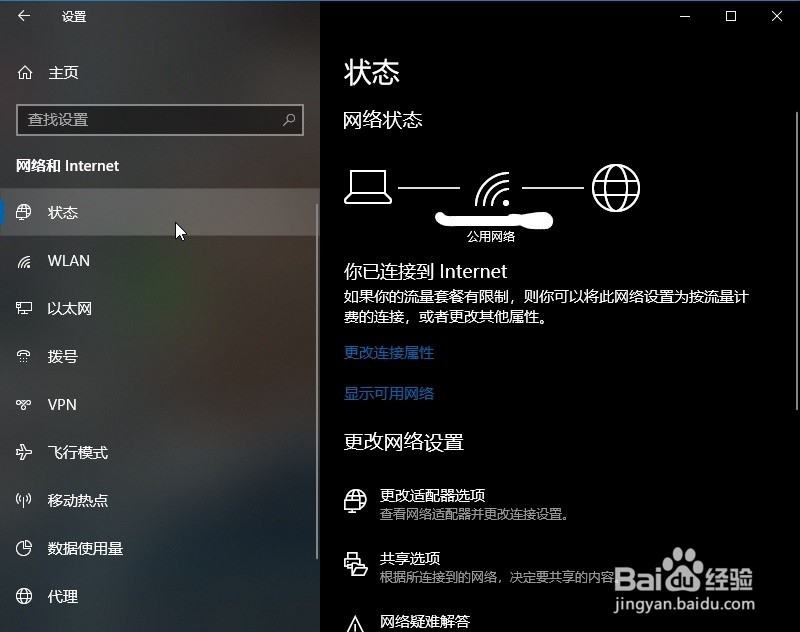

2、这时我们拉下去可以看见 更改适配器 的选项菜单,点击进入。

3、然后便会弹出你的电脑支持的网络连接,图中的是正常已连接的状态,图中WLAN表示已连接wifi,网线的话显示的是本地连接。右键点击其可在弹出的二层菜单选择启用或禁用。

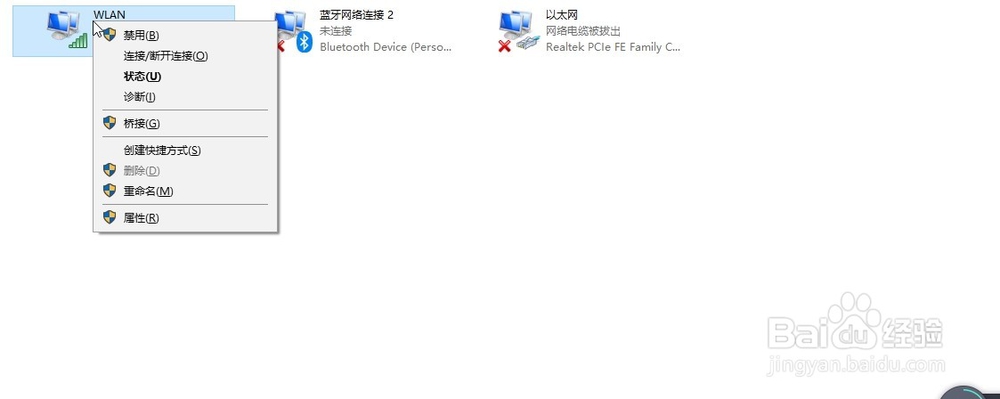
4、到此网络设置就已经设定好了,如果在启用状态还是不能上网,那就得试着找找其他原因或网络设置里的其他设置了
声明:本网站引用、摘录或转载内容仅供网站访问者交流或参考,不代表本站立场,如存在版权或非法内容,请联系站长删除,联系邮箱:site.kefu@qq.com。
阅读量:39
阅读量:140
阅读量:40
阅读量:125
阅读量:51